Os conjuntos de dados ajudam você a visualizar como funciona ou opera uma área. o ArcGIS GeoPlanner permite a você descobrir conjunto de dados no ArcGIS Online ou utilizar ferramentas do ArcGIS Spatial Analyst para criá-los. O Os dados podem ajudá-lo a entender uma área antes de iniciar um projeto ou plano que irá alterar ou impactar uma área.
O GeoPlanner ajuda você a visualizar estes impactos atribuindo ou classificando valores de atributo em um conjunto de dados para uma escala de adequação. Por exemplo, para entender como uma área é adequada para caminhada, você pode atribuir uma classificação para vários locais nesta área. Nesse caso, a classificação pode ocorrer em uma escala de cinco valores possíveis. As escalas de cinco valores são fáceis de entender e de permitir a diferenciação. Na seguinte tabela, os tempos de caminhada são mapeados para uma escala de alto até baixo. Isto cria uma escala de adequação onde alto indica uma zona de adequação mais alta e baixo define uma área de adequação baixa para caminhada.
| Tempo (minutos) | Posição |
|---|---|
5 | Alto |
10 | Moderadamente alto |
15 | Médio |
20 | Moderadamente baixo |
25 | Baixo |
O exemplo a seguir mostra como a escala acima pode ser aplicada a uma camada que foi criada pela ferramenta de análise Criar Áreas de Tempo de Percurso. 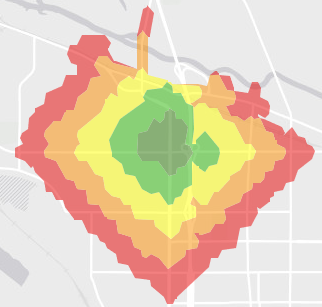
As escalas de adequação têm dois propósitos:
- Criar um padrão comum para ajudá-lo a comparar valores ao longo de diferentes conjuntos de dados (camadas).
- Agrupe vários valores em menos classes para compreender dados complexos.
Classificar valores de atributos
O GeoPlanner inclui uma ferramenta Classificar para ajudá-lo a construir uma escala de adequação e a visualizá-la dentro dos seus dados. A ferramenta permite a você mapear valores de atributos para uma escala de um a nove que pode refletir adequação ou risco. Você pode usar a ferramenta Classificar para a maioria das camadas de feições. A ferramenta cria um novo item de camada na sua organização. Você pode utilizar esta camada como uma camada de avaliação em gráficos de painel do GeoPlanner.
Conclua as etapas a seguir para classificar os valores usando a ferramenta Classificar:
- No painel Conteúdo, clique no botão Opções
 próximo a uma camada e clique em Classificar.
próximo a uma camada e clique em Classificar. - No diálogo Classificar, clique em Utilizando intervalos numéricos.
- Clique em Selecionar um Campo e escolha um campo que contém dados numéricos.
- Clique em uma cor em cada quebra de classe para atribuir um valor de atributo de entrada para um valor da escala de adequação.
No exemplo a seguir, a ferramenta Classificar atribui valores residenciais medianos projetados para 2019 a uma escala de adequação e atribui cores a esses valores de escala. Os valores mais baixos são exibidos em tons de verde e representam maior adequação. Os valores mais altos são exibidos em tons de laranja e vermelho e representam menor adequação.
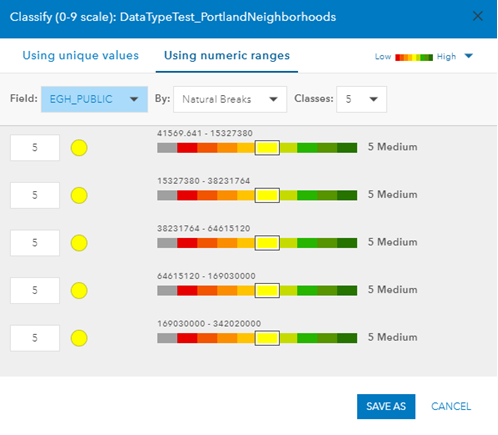
- Opcionalmente, altere o esquema de cores da sua classificação clicando na seta suspensa Baixa/Alta e escolhendo um esquema de cores.
- Clique em Salvar Como.
- Insira um título e opcionalmente um resumo, descrição e tags.
- Clique em Salvar.
- Opcionalmente, execute as etapas a seguir para usar a camada que você criou como uma camada de avaliação em um gráfico de painel:
- Abra o painel e troque para um gráfico.
- Clique no botão Configurações
 para exibir as propriedades de configuração do gráfico.
para exibir as propriedades de configuração do gráfico. - Clique na seta suspensa da Camada avaliada e escolha a camada que você acabou de criar.
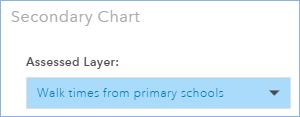
- Clique em Atualizar.
Você criou um novo item de camada em sua organização e pode usá-lo como uma camada de avaliação em gráficos do painel do GeoPlanner .